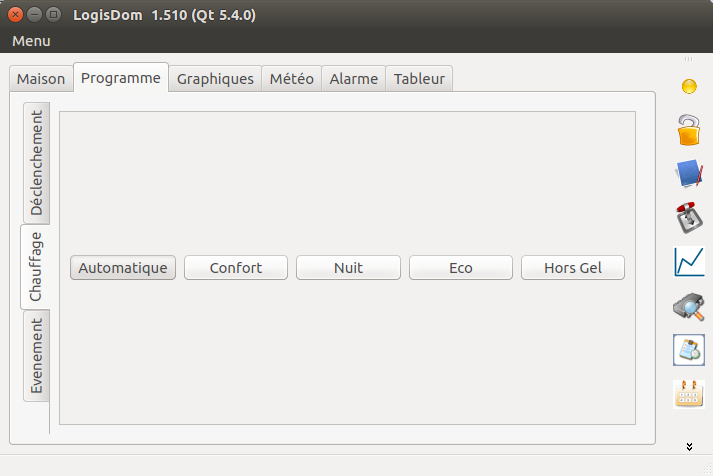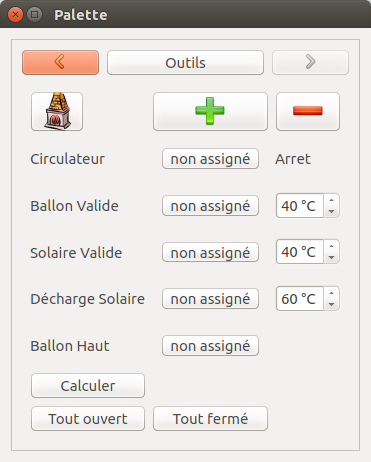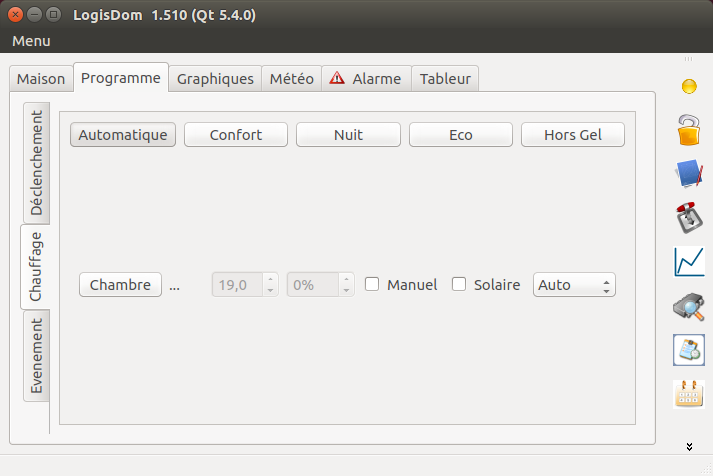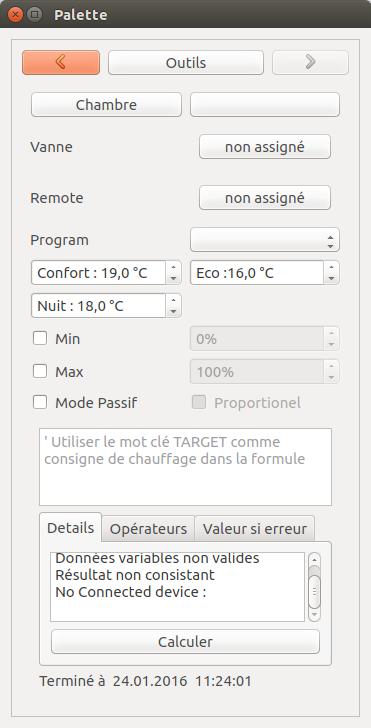Outils pour utilisateurs
6.4 Configuration Chauffage
Dans l'onglet Programme de LogisDom, vous pouvez avez accès à l'onglet Chauffage (en dessous de Déclenchement)
Après avoir affiché l'onglet Chauffage, il faut cliquer n'importe où autour des boutons “Automatique” “Confort” … pour que dans la palette s'affiche les outils nécessaires pour configurer les zones de chauffage.
Dans la palette vous pouvez alors créer ou supprimer des zones de chauffage (boutons plus et mois) et définir les organes moteur de votre installation :
Circulateur : Marche/Arrêt du circulateur de l'installation de chauffage, LogisDom pilotera le circulateur et le mettra en route dès qu'une des zones de chauffage sollicitera du chauffage
Les élément suivant ne sont pas indispensable, si ils ne sont pas définis LogisDom n'en tiendra pas compte
Ballon Valide : sélectionner un capteur de température, si la température de ce capteur est en dessous de la consigne LogisDom ne mettra pas le circulateur en route, par exemple si vous avez un ballon de stockage, il est inutile de mettre en route le circulateur si la température du ballon n'est pas suffisante pour chauffer
Solaire Valide : identique que pour le ballon mais pour un circuit de chauffage couplé au solaire, cette fonction est liée à l'option à cocher “Solaire” individuellement pour chaque zone de chauffage. Par exemple si on coche l'option “Solaire” pour une zone de chauffage, LogisDom mettra en route le circulateur de chauffage si la température du circuit solaire est suffisante. Intéressant à activer pour les périodes de l'année où le soleil est mitigé et insuffisant pour monter l'ECS à haute température.
Décharge Solaire : sélectionner un capteur de température, si la température de ce capteur est supérieure à la température de consigne le circulateur de chauffage est mis en route pour faire baisser la température du ballon de stockage.
Calculer : LogisDom mets à jour les statuts du chauffage toute les minutes, le bouton calculer permet de le faire immédiatement
Tout Ouvert / Tout Fermé : on active l'un ou l'autre ou aucun, permet d'ouvrir toutes les vannes de chauffage, ou de toute les fermer, utile quand on veut purger le circuit de chauffage.
Ajouter des zones Chauffage
Vous pouvez ajouter une zone de chauffage avec la bouton PLUS
Cliquez dans le bouton portant sons nom pour afficher dans la palette le contenu de sa configuration
Vanne : Il faut lui assigner une vanne de chauffage (valeur de 0 à 100%)
Remote : n'est pas indispensable, permet de piloter la consigne de chauffage avec un module 1 wire.
Progam : programmation hebdomadaire de la température de consigne
Vous pouvez configurer les 3 température correspondant au bouton “Confort” “Nuit” “Eco”
Quand Automatique est sélectionné c'est la programmation hebdomadaire qui prends le contrôle de la température de consigne.
Min et Max permet de limiter la plage de la vanne, soit Min pour imiter une boucle ouverte, Max pour imiter un robinet d'équilibrage.
Mode passif : LogisDom ne tiens pas compte de cette zone pour la mise en route du circulateur
Qui dit chauffage dit régulation, LogisDom utilise un module de calcul mathématique pour calculer le pourcentage à assigner à une vanne, quand une zone de chauffage vient d'être crée, on voit la texte :
'Utiliser le mot clé TARGET comme consigne de chauffage dans la formule
il faut remplacer ce texte et y mettre une formule, dans cette formule LogisDom interprétera le mot clé TARGET comme température de consigne, par exemple :
Pour obtenir le différentiel entre consigne et température de la zone1 :
TARGET - Chambre
On peut utiliser soit le nom du capteur soit son RomID. Les noms des capteurs ne doivent pas contenir d'espace.
Comme un capteur de température peut avoir des erreurs de lecture, il est bon de faire une moyenne sur quelques minutes, par exemple :
TARGET - MeanRomID(Chambre;10)
Si on veut que le différentiel de soit toujours positif :
ZeroIfNeg(TARGET - MeanRomID(Chambre;10))
Si on veut lier ce différentiel à l'ouverture de la vanne de 0 à 100% il faut l'amplifier un peu :
ZeroIfNeg(TARGET - MeanRomID(Chambre;10))*40
Si on veut éviter que la vanne change d'état trop souvent (conso des piles et bruit), on peut limiter ses variations de 10 en 10 :
Step(ZeroIfNeg(TARGET - MeanRomID(Chambre;10))*40;10)
Voilà un exemple de formule, pour l'instant il n'y pas de régulation type PID …